
Discos ópticos (CD e DVD) agora são usados extremamente raros, já que sua mídia de informação portátil de nicho ocupou drives flash. No artigo abaixo, queremos apresentar informações para copiar informações de discos em unidades flash.
Como transferir informações de discos em unidades flash
O procedimento não é muito diferente da operação de cópia banal ou movendo quaisquer outros arquivos entre diferentes mídias. Esta tarefa pode ser executada por ferramentas de terceiros e usando o kit de ferramentas do Windows.Método 1: Comandante Total
O comandante total foi e permanece o número 1 em popularidade entre os gerentes de arquivos de terceiros. Claro, este programa é capaz e transferindo informações de um CD ou DVD para a unidade flash.
- Abra o programa. No painel de trabalho esquerdo de qualquer maneira disponível, vá para a unidade flash no qual você deseja colocar arquivos de um disco óptico.
- Vá para o painel direito e vá para lá para o seu meio ou DVD. A maneira mais fácil de fazer isso na lista suspensa de discos, a unidade é destacada lá com o nome e o ícone.
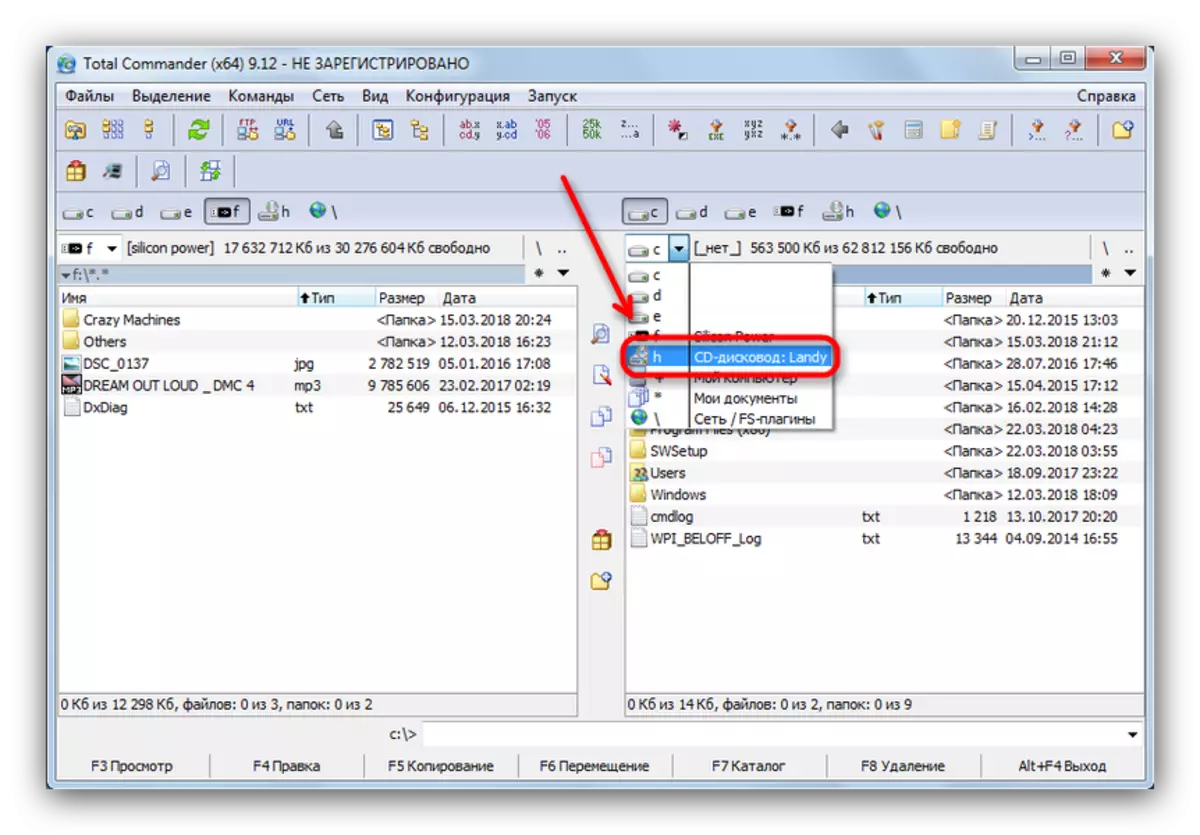
Clique no nome ou no ícone para abrir o disco para visualização.
- Uma vez na pasta com os arquivos de disco, selecione o desejado pressionando o botão esquerdo do mouse com o CTRL preso. Os arquivos selecionados são marcados com o nome da cor rosa clara.
- Com discos ópticos, a informação é melhor não cortar, a fim de evitar falhas e copiar. Portanto, clique no botão com a inscrição "F5 Copy" ou pressione a tecla F5.
- Na caixa de diálogo Copiar, verifique a exatidão do destino e clique em "OK" para iniciar o procedimento.

Pode levar um certo tempo, que depende de uma variedade de fatores (status de disco, condição de disco, tipo e velocidade de leitura, parâmetros semelhantes da unidade flash), portanto, seja paciente.
- Com a conclusão bem sucedida do processo, os arquivos copiados serão colocados em sua unidade flash USB.
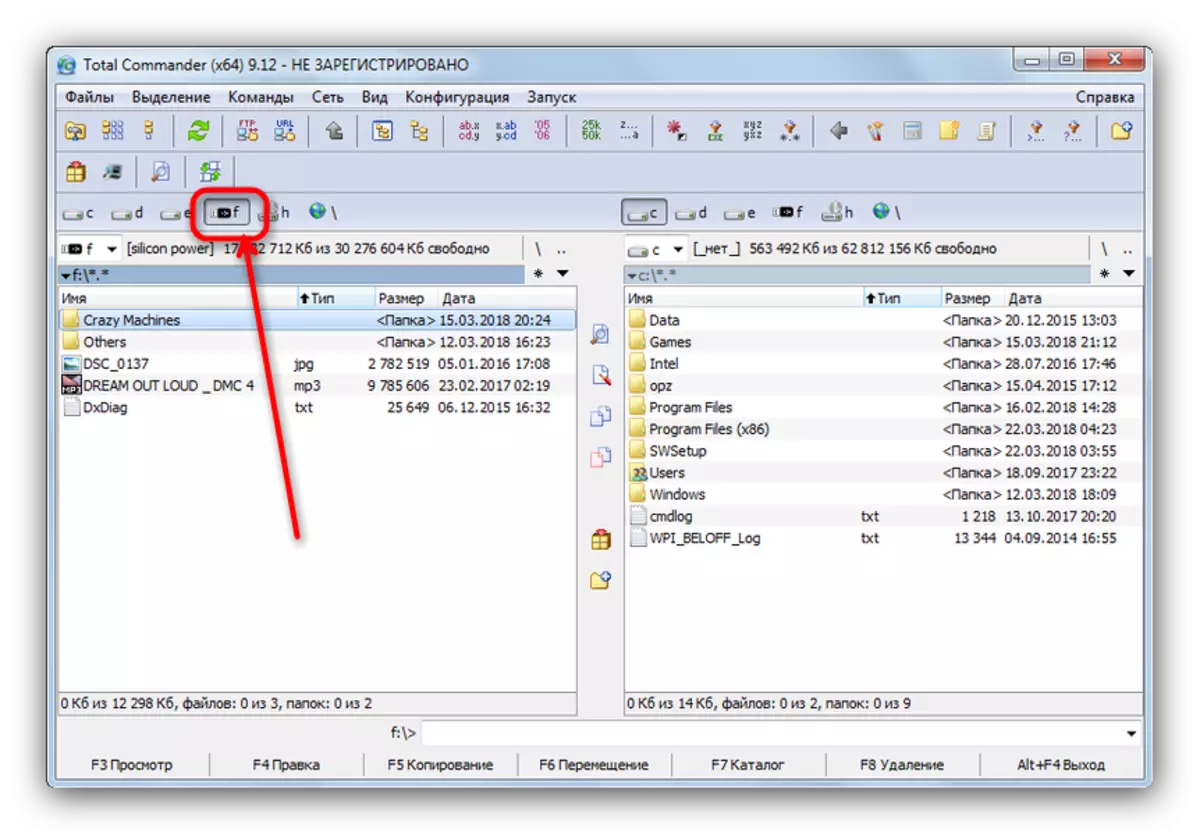
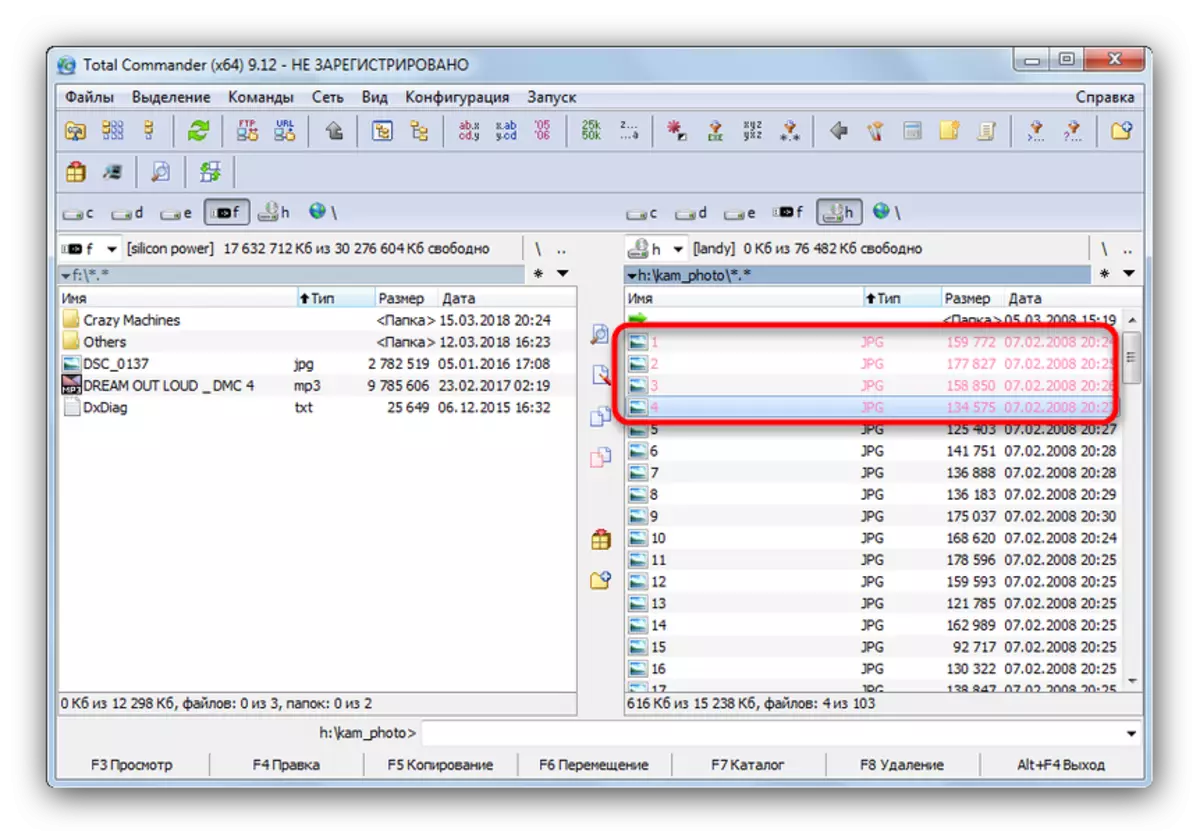
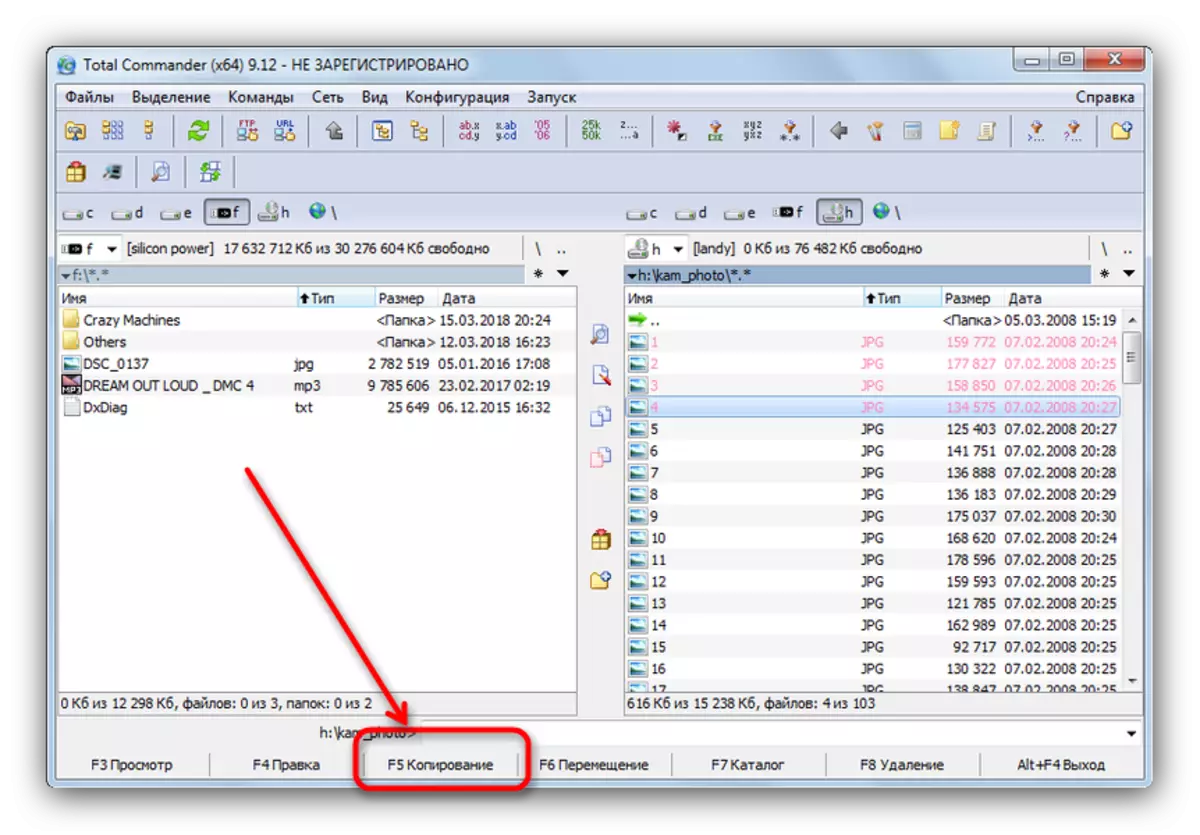
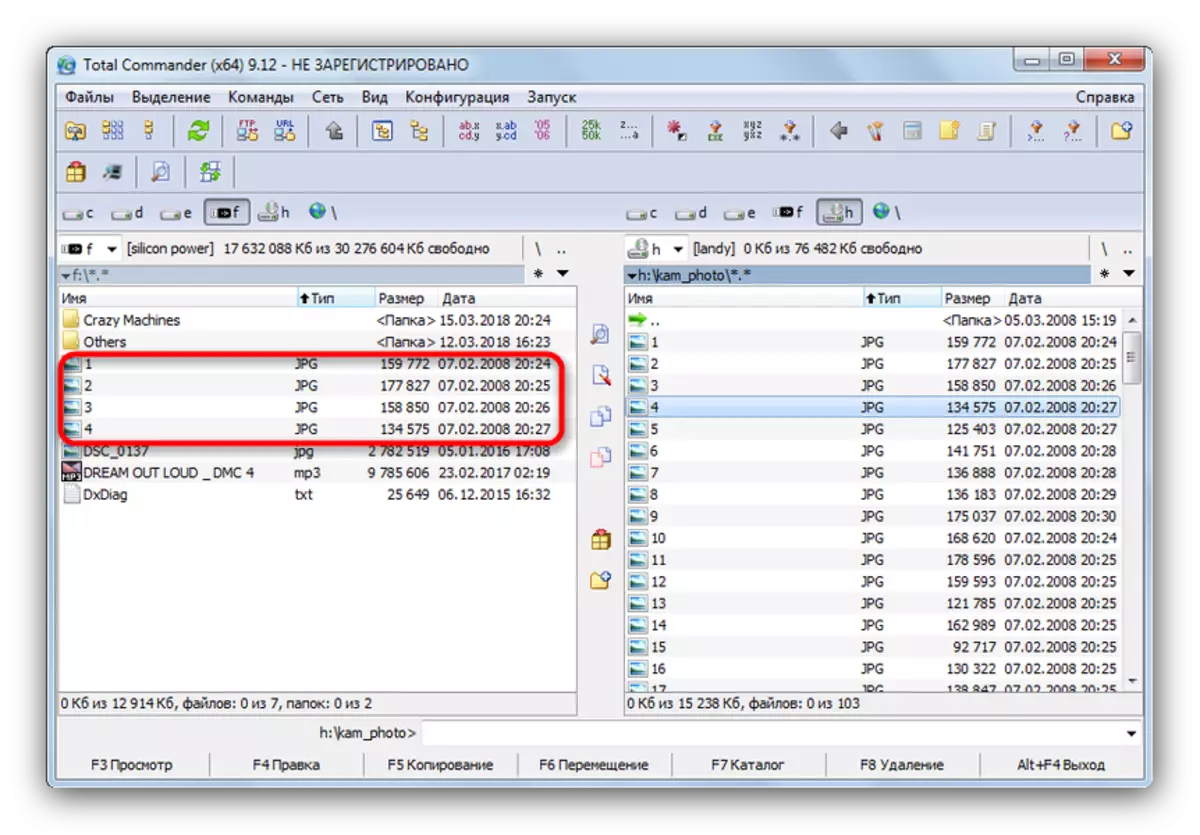
O procedimento é bastante simples, mas os discos ópticos são conhecidos por seus problemas enfrentados em caprichosa, visitam a última seção deste artigo dedicada a possíveis problemas.
Método 2: Manager Far
Outro gerenciador de arquivos alternativos, desta vez com a interface do console. Devido à alta compatibilidade e velocidade, é quase perfeito para copiar informações de CD ou DVD.
- Execute o programa. Como o comandante total, o gerenciador de faróis funciona em um modo Biploon, portanto, primeiro deve ser aberto nos painéis apropriados os locais necessários. Pressione a combinação de teclas Alt + F1 para chamar a janela de seleção de disco. Escolha sua unidade flash USB - é indicado pela palavra "substituível:".
- Pressione ALT + F2 - Ligará a janela de seleção de disco para o painel direito. Desta vez, você precisa selecionar uma unidade com um disco óptico inserido. No gerenciador de faróis, eles são marcados como "CD-ROM".
- Indo para o conteúdo de um CD ou DVD, selecione os arquivos (por exemplo, escalando a mudança e usando a seta para cima e a seta para baixo) que você deseja transferir e pressione a tecla F5 ou clique no botão "5 copiadora" .
- A caixa de diálogo Copiar Ferramenta é aberta. Verifique o endereço do diretório de destino, use opções adicionais, se necessário, e clique em "Copiar".
- O processo de cópia será. Em caso de conclusão bem-sucedida, os arquivos serão colocados na pasta desejada sem quaisquer falhas.
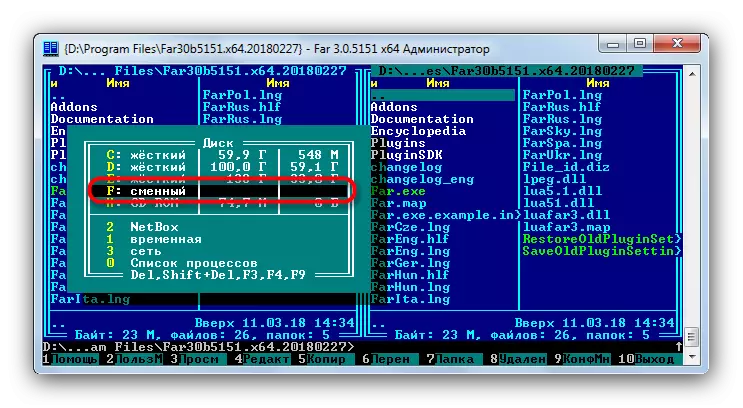
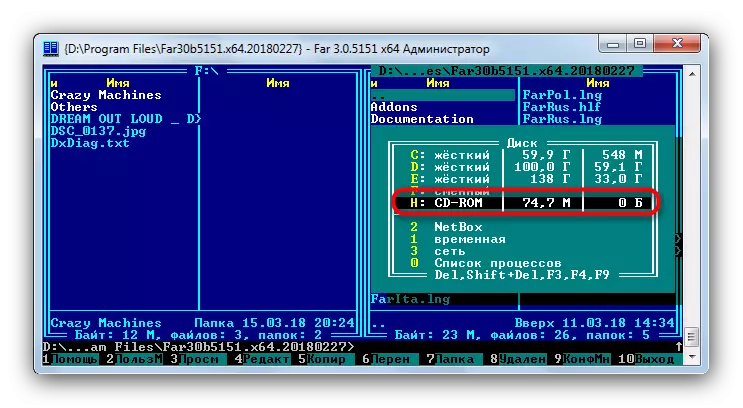
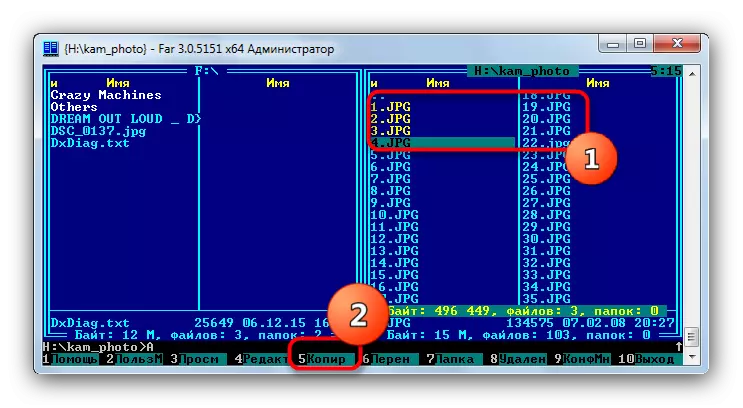

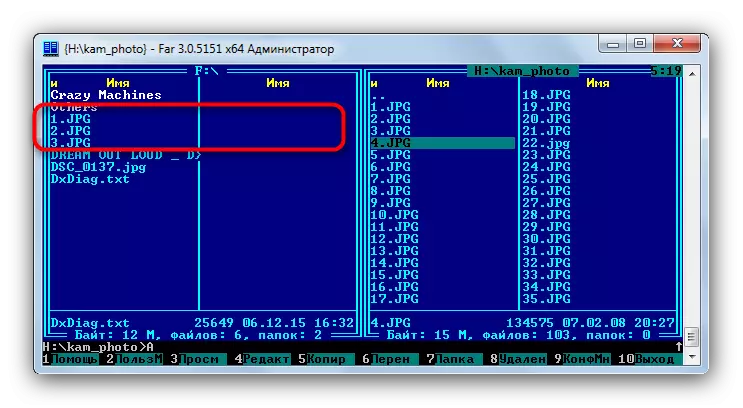
O Far Manager é conhecido em velocidade leve e quase relâmpago, para que possamos recomendar este método para usuários de computadores ou laptops de baixa potência.
Método 3: Ferramentas do sistema Windows
A maioria dos usuários terá gerenciamento suficiente e bastante conveniente de arquivos e diretórios implementados no Windows por padrão. Em todas as certas versões deste sistema operacional, começando com o Windows 95, um kit de ferramentas sempre esteve presente para trabalhar com discos ópticos.
- Insira a unidade na unidade. Abra o "Iniciar" - "Meu Computador" e no bloco "Device Code Device", clique com o botão direito do mouse na unidade de disco e selecione Abrir.
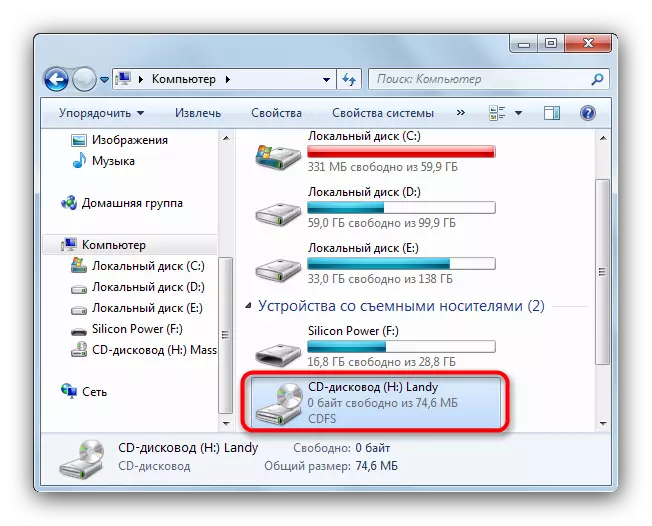
Da mesma forma, abra a unidade flash USB.
- Destaque no diretório de disco óptico, você precisa transferir arquivos e copiá-los para uma unidade flash. É mais conveniente simplesmente arrastá-los de um diretório para outro.
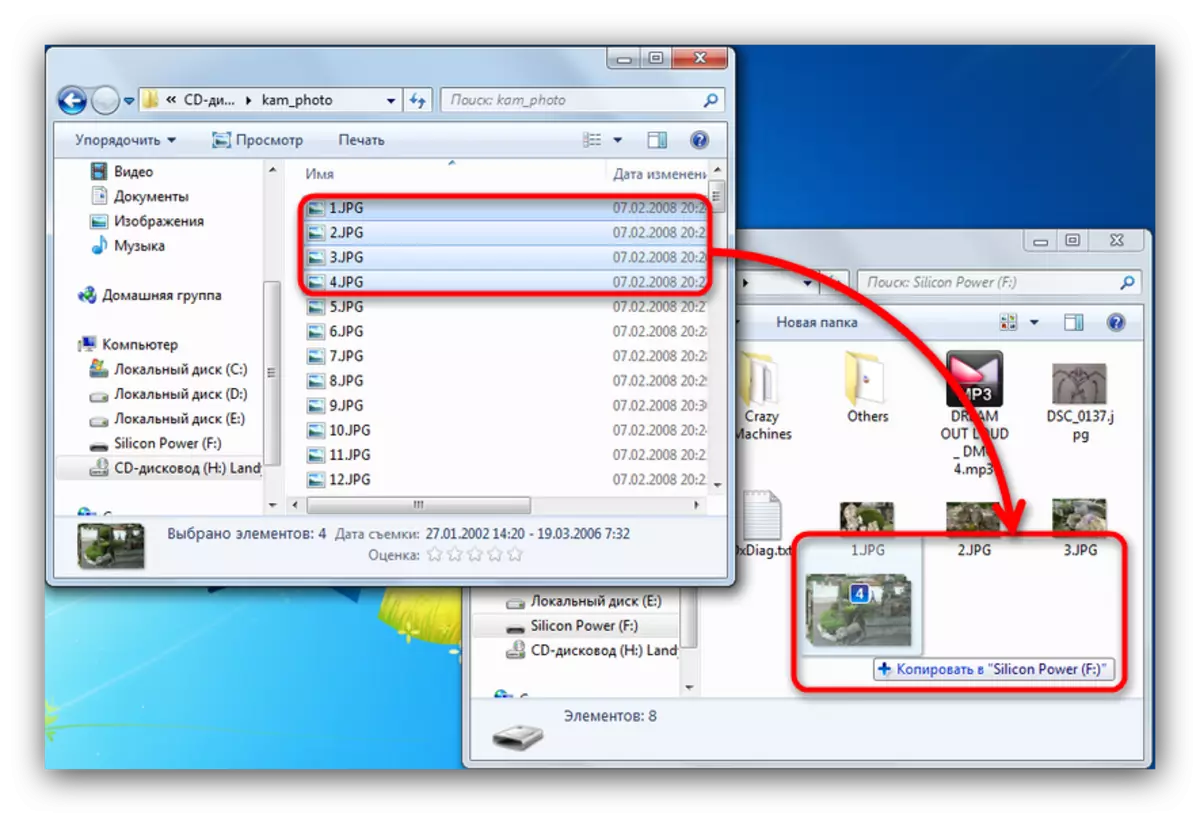
Mais uma vez, lembramos que a cópia provavelmente levará algum tempo.
Como mostra prática, falhas e problemas estão ocorrendo na maioria das vezes ao usar um "condutor" padrão.
Método 4: Copiar dados de discos protegidos
Se o disco, os dados dos quais você vai transferir para a unidade flash USB, é protegido da cópia, as maneiras com os gerenciadores de arquivos de terceiros e o "condutor" não ajudarão você. No entanto, para discos de música há uma maneira bonita de copiar usando o Windows Media Player.
- Insira o disco com música na unidade e executá-lo.
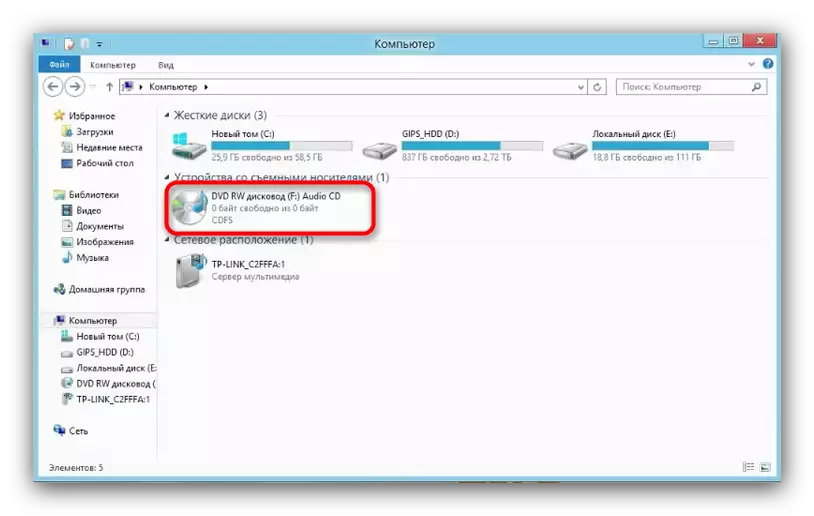
Por padrão, a reprodução de CD de áudio é iniciada no Windows Media Player. Coloque a reprodução por pausa e vá para a biblioteca - um pequeno botão no canto superior direito.
- Uma vez na biblioteca, dê uma olhada na barra de ferramentas e encontre a opção "Configurar cópia do disco" nele.
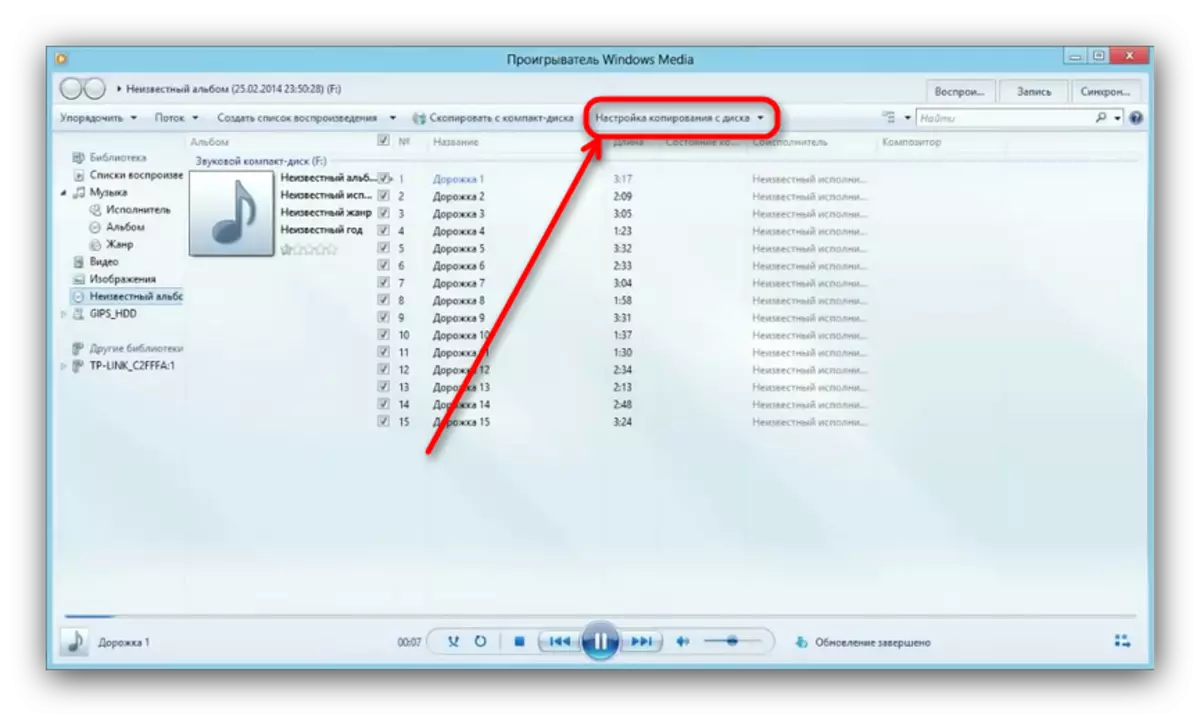
Clique nesta opção e selecione "Opções avançadas ..." na lista suspensa.
- A janela de configuração é aberta. Por padrão, a guia "Copiadora da CD" está aberta, é necessário para nós. Preste atenção à "pasta para copiar músicas de um CD".
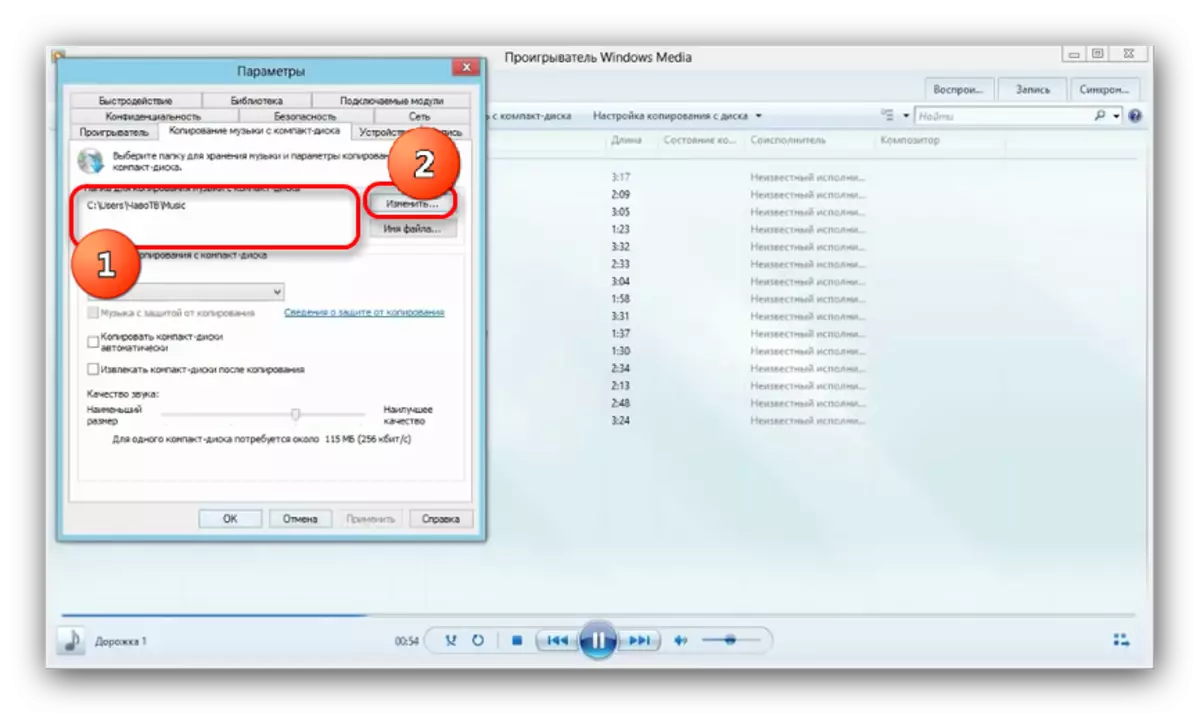
Para alterar o caminho padrão, clique no botão apropriado.
- A caixa de diálogo de seleção de diretório é aberta. Vá para ele na sua unidade flash USB e selecione-o como o endereço final da cópia.
- Defina o formato de cópia como "MP3", "Quality ..." - 256 ou 320 kbps, ou o máximo permitido.
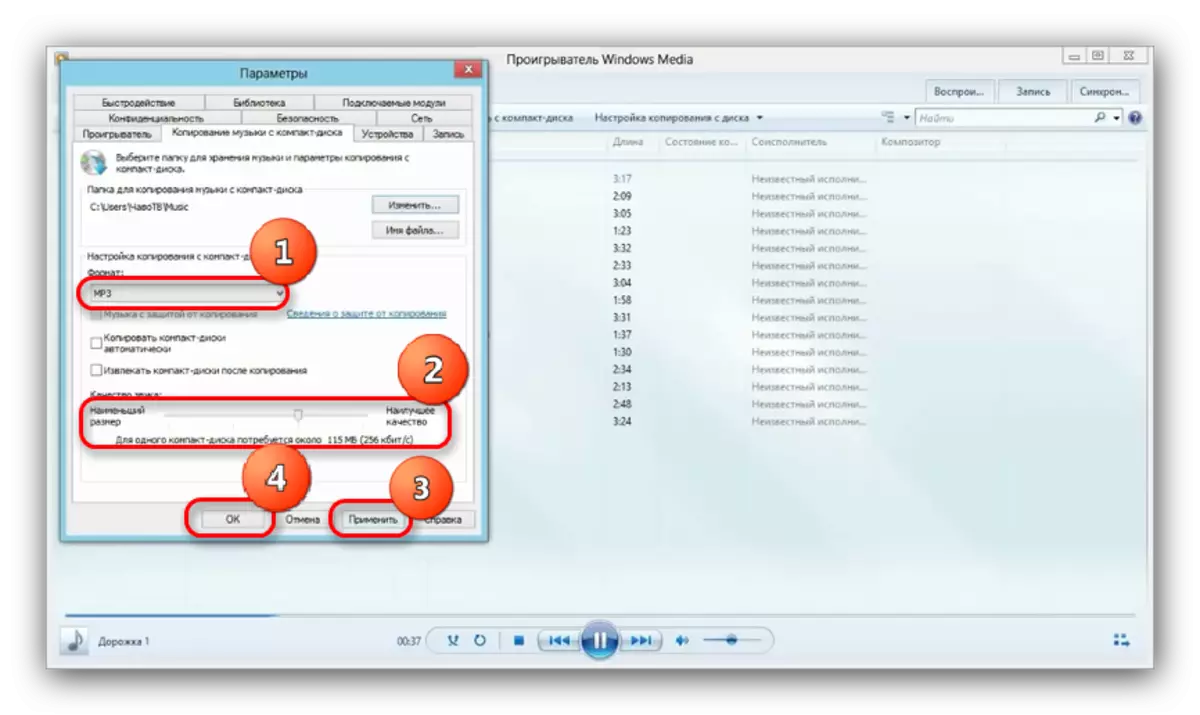
Para salvar as configurações, clique em "Aplicar" e "OK".
- Quando a janela Opções se fecha, dê uma olhada na barra de ferramentas novamente e clique na "Copiar música do CD".
- O processo de cópia de músicas no local selecionado começará - o progresso é exibido como listras verdes em frente a cada faixa.
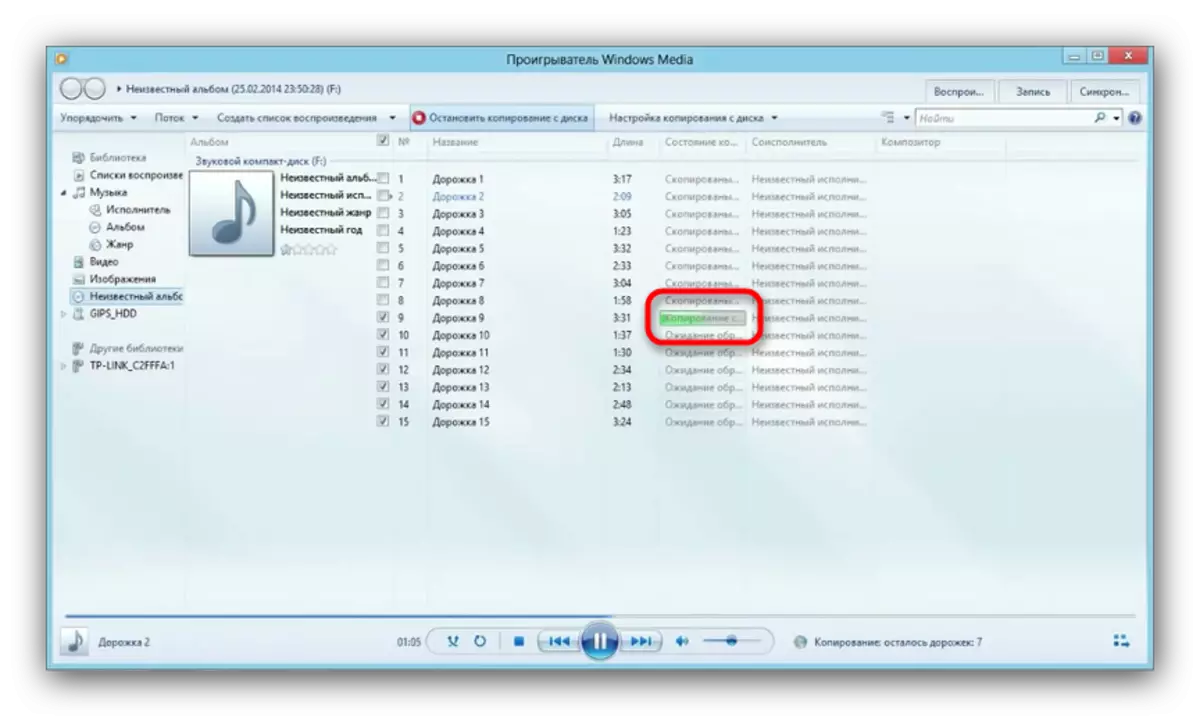
O procedimento levará algum tempo (de 5 a 15 minutos), então aguarde.
- Após a conclusão do processo, você pode ir para a unidade flash USB e verificar se tudo foi copiado. Deve haver uma nova pasta, dentro do que será arquivos de música.
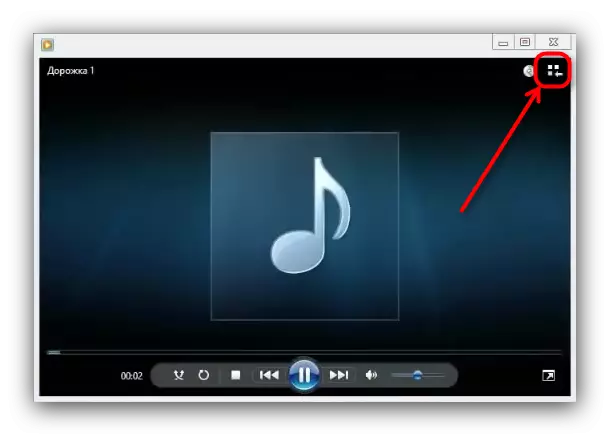
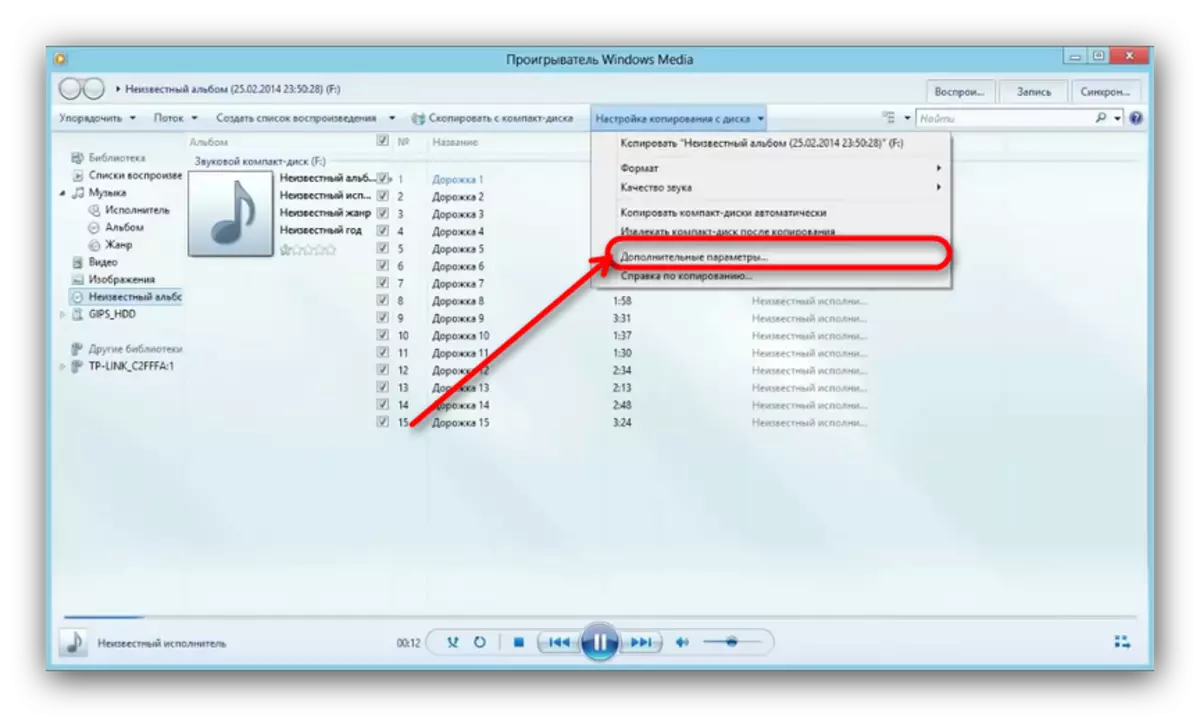


Copiando vídeo com DVD protegido por ferramentas do sistema Não faça, por isso recorremos a um programa de terceiros chamado Freestar Free DVD Ripper.
- Insira o videok para a unidade e execute o programa. Na janela principal, selecione "Abrir DVD".
- Uma caixa de diálogo será iniciada, na qual você precisa selecionar uma unidade física.

Atenção! Não confunda um dispositivo real com uma unidade virtual, se houver!
- Disponível em arquivos de disco são marcados na janela à esquerda. A janela de visualização está à direita.

Marque os rolos que você precisa, colocando o carrapato à direita em frente aos nomes dos arquivos.
- Os rolos não podem copiar "como é", eles terão que convertê-los de qualquer maneira. Portanto, olhe para a seção "Perfil" e selecione um recipiente adequado.
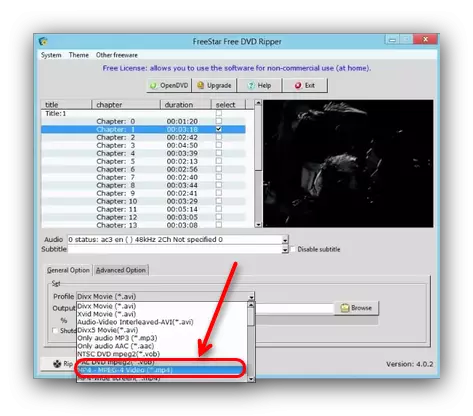
Como a prática mostra, a relação melhor "tamanho / qualidade / falta de problemas" será MPEG4 e escolherá.
- Em seguida, você deve selecionar a localização do vídeo convertido. Clique no botão "Browse" para ligar para a caixa de diálogo "Explorer". Escolha nossa unidade flash USB nele.
- Verifique as configurações e, em seguida, clique no botão "RIP".

O processo de conversão de clipes e sua cópia para uma unidade flash começará.
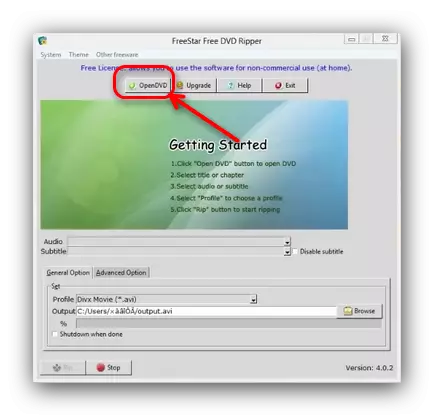
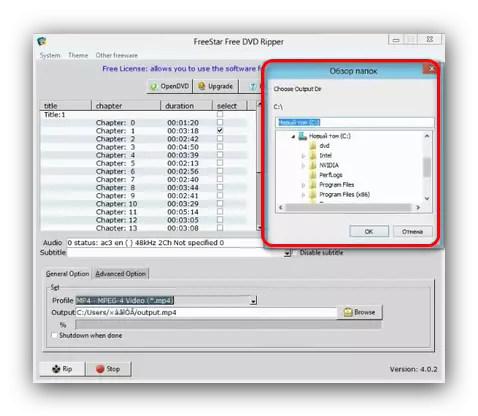
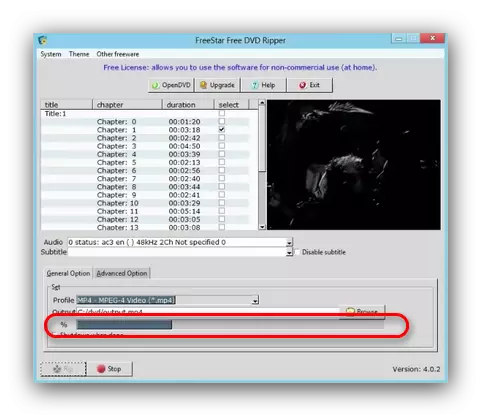
Nota: Em alguns casos, os arquivos multimídia são melhor copiar não diretamente do disco para a unidade flash USB e primeiro salve-os no computador e, em seguida, mova para a unidade flash.
Para discos nos quais não há proteção, é melhor usar os métodos descritos acima de 1 a 3.
Possíveis problemas e mau funcionamento
Como já mencionado, os discos ópticos são mais lunáticos e exigentes em condições de armazenamento e uso do que as unidades flash, portanto, há problemas com eles. Vamos considerá-los em ordem.
- Velocidade de cópia muito lenta
A razão para esse problema pode ser tanto na unidade flash quanto no disco. Nesse caso, a cópia intermediária: arquivos do disco primeiro copie para o disco rígido e já de lá na unidade flash USB.
- Arquivos de cópia atinge uma certa porcentagem e congela
Na maioria dos casos, esse problema significa problemas no CD: Um dos arquivos coporrados está incorreto ou no disco há uma área danificada a partir da qual é impossível ler os dados. A melhor solução em tal situação estará copiando arquivos um por um, e nem todos - esta ação ajudará a detectar a origem do problema.
Não é necessário excluir a probabilidade de desnutrição, por isso também vale a pena verificar o desempenho da sua unidade.
- Disco não é reconhecido
Problema freqüente e bastante grave. Existem várias razões para isso, a principal é a superfície riscada do CD. A melhor maneira de remover a imagem de tal disco e trabalhar com uma cópia virtual, não um transportador real.
Consulte Mais informação:
Como criar uma imagem de disco usando ferramentas do daemon
Ultraiso: Criando uma imagem
Uma alta probabilidade de problemas de unidade de disco, para que recomendamos verificá-lo e inserir outro CD ou DVD nele. Também recomendamos ler o artigo abaixo.
Leia mais: a unidade não lê discos
Como resumo dos resultados, queremos notar: todos os anos mais e mais PCs e laptops são liberados sem hardware para trabalhar com diabetes ou DVD. Portanto, finalmente, queremos recomendar que você faça cópias de dados importantes de CDs com antecedência e transfira-os para unidades mais confiáveis e populares.
